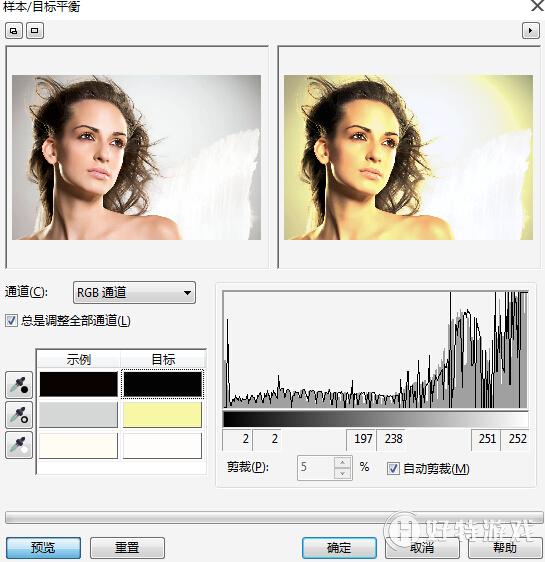在CorelDRAW X7中局部平衡和取样/目标平衡都是为了调节位图图像的颜色,局部平衡用来提高图像边缘的对比度。取样/目标平衡可以从图像中选取颜色,利用目标颜色将图片应用于不同色样。本教程将详解CorelDRAW中的局部平衡和取样/目标平衡。
局部平衡命令用来边缘附近的对比度,以显示明亮区域中的细节,可以在此区域周围设置高度和宽度来强化对比度。
首先使用“选择工具”选中位图图像,执行“效果”→“调整”→“局部平衡”命令,在弹出的“局部平衡”对话框中,单击“双预览窗口”按钮,显示对比预览窗口,设置各项参数,如图所示。单击“确定”按钮,即可调节位图颜色,
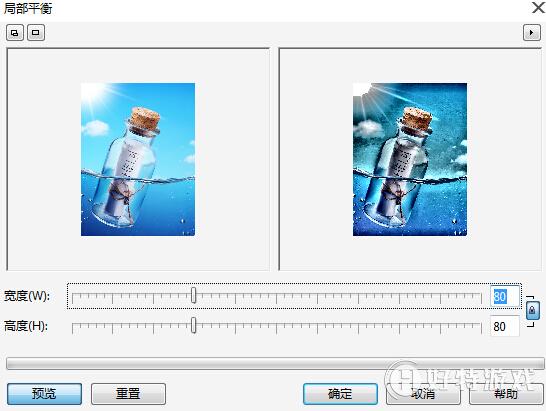
取样/目标平衡命令可以使用从图像中选取的色样来调整为图中的颜色值。可以从图像的黑色。中间色调以及浅色部分选取色样,并将目标颜色应用于每个色样。
首先使用“选择工具”选中位图图像,执行“效果”→“调整”→“取样/目标平衡”命令,弹出“取样/目标平衡”对话框,单击“黑色吸管工具”,然后吸取图像中最深的颜色;选择“中间色调吸管工具”,吸取图像中中间色调;选择“白色吸管工具”吸取图像中最浅处颜色,然后分别单击黑色、中间色、白色的目标色,从弹出的“选择颜色”对话框中选择颜色,单击“预览”按钮,观察颜色调节效果,单击“确定”按钮,即可调节位图颜色,如图所示。